问题:You appear to be behind a NAT router. Please configure the passive mode settings and forward a range of ports in your router.
解决方法:
“Edit”-“Setting”或直接点击设置按钮(齿轮);
选择“Passive mode settings”选项卡,勾选“Use the following IP:”并填写服务器的IP地址,之后点击“OK”保存;
接下来的提示信息中不再提示上述问题;
问题:响应: 425 Can't open data connection for transfer of "/"
配置过程中没有设置“Use custom port range”,那么在客户端连接服务端读取目录时就会报此错误
这个问题主要是由于使用Passive Mode模式造成的。
解决方法:
在上面的设置窗口中要勾选该项,设置端口范围,并在后面的防火墙设置中,将端口范围加入到入站端口中。
警告:Warning: FTP over TLS is not enabled, users cannot securely log in.
解决方法:启用TLS传输,具体操作如下:
“Edit”-“Setting”或直接点击设置按钮(齿轮);
选择“FTP over TLS settings”选项卡,点击“Generate new certificate...”;
生成验证时Key size”根据自己的喜好选择即可,其他信息可以根据自己的情况随意填写,然后选择保存地址(最好放到安装路径下) “;
其中的Common name(Server address)是连接时使用的域名或IP,如我这里填写pro.ftp.cool.com,后面用客户端连接时,主机(H)就填写pro.ftp.cool.com。同时还需要将该域名解析到FTP服务器的外网IP。Key size最好选择4096bit
名称默认为“certificate.crt”就好,最终选择生成;
提示“Certificate generated successfully”则说明生成没有问题,点击“确定”关闭弹窗;
点击“OK”保存设置;
之后的信息提示不再出现警告。
https://www.filezilla.cn/wp-content/uploads/2015/03/logo-300x138.png00FileZillahttps://www.filezilla.cn/wp-content/uploads/2015/03/logo-300x138.pngFileZilla2024-01-25 09:36:192024-02-14 09:37:062024-01-25-FileZilla Server 1.8.1发布
用FileZilla搭建FTP服务器及相关问题
/在: 技术文章/通过: FileZilla版本信息
客户端
服务端
注意大版本信息是否一致,小版本差别不大(仅供参考)!!
FileZilla的安装配置
因为在拷贝某些大文件的时候,Windows系统会有限制,经常拷贝失败,此时可考虑使用FTP Server来解决文件的传输问题,这里选择开源的FileZilla,专业实用快捷。版本没有强制要求,根据自身情况选择。
服务端的安装配置
建议在负责接收文件的操作系统上安装。
安装过程中,如下图:

证书生成结果提示,如下图:
证书密码(Key password)可自行选择是否设置,如下图:
服务启动后的提示信息如下图:
设置用户密码,如下图:
客户端的配置
客户端的安装跟其他软件没什么差别,自行选择安装路径进行安装。
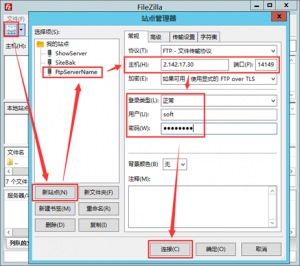
1) 客户端的配置如下图:
2) 选择信任证书,如下图:
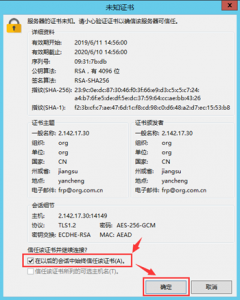
3) 连接成功,客户端提示,如下图:
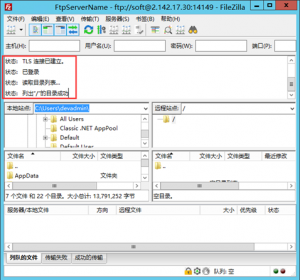
4) 服务端提示如下图:
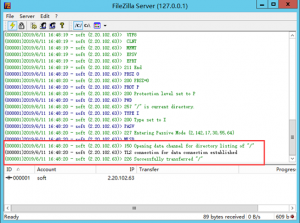
5) 文件传输,如下图:
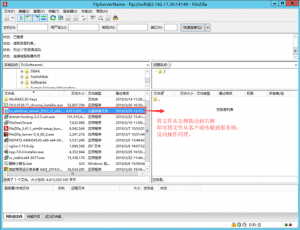
问题与警告
You appear to be behind a NAT router. Please configure the passive mode settings and forward a range of ports in your router.解决方法:
“Edit”-“Setting”或直接点击设置按钮(齿轮);
选择“Passive mode settings”选项卡,勾选“Use the following IP:”并填写服务器的IP地址,之后点击“OK”保存;
接下来的提示信息中不再提示上述问题;
响应: 425 Can't open data connection for transfer of "/"配置过程中没有设置“
Use custom port range”,那么在客户端连接服务端读取目录时就会报此错误这个问题主要是由于使用Passive Mode模式造成的。
解决方法:
在上面的设置窗口中要勾选该项,设置端口范围,并在后面的防火墙设置中,将端口范围加入到入站端口中。
Warning: FTP over TLS is not enabled, users cannot securely log in.解决方法:启用TLS传输,具体操作如下:
“Edit”-“Setting”或直接点击设置按钮(齿轮);
选择“FTP over TLS settings”选项卡,点击“Generate new certificate...”;
生成验证时Key size”根据自己的喜好选择即可,其他信息可以根据自己的情况随意填写,然后选择保存地址(最好放到安装路径下) “;
其中的
Common name(Server address)是连接时使用的域名或IP,如我这里填写pro.ftp.cool.com,后面用客户端连接时,主机(H)就填写pro.ftp.cool.com。同时还需要将该域名解析到FTP服务器的外网IP。Key size最好选择4096bit名称默认为“certificate.crt”就好,最终选择生成;
提示“Certificate generated successfully”则说明生成没有问题,点击“确定”关闭弹窗;
点击“OK”保存设置;
之后的信息提示不再出现警告。
默认端口:21,上面修改为14149
加密端口:990,上面修改为14148 自定义的端口范围:14140-14149(根据自己的情况更改)
可以自行设置,但是需要注意的是无论使用什么端口,在后面一定要添加到防火墙的入站规则中去。
默认端口及加密端口可以自行更改。
通过客户端连接服务器就可以了。
初次连接时会提示如下,选择信任,确定即可。
2024-02-07-FileZilla Client 3.66.5发布
/在: 更新日志/通过: FileZilla修复了漏洞:
官方二进制文件现在是基于GnuTLS 3.8.3构建的
错误修复和细微更改:
更新为libfilezilla 0.46.0
MSW:消息日志上的固定选项卡导航
2024-01-25-FileZilla Server 1.8.1发布
/在: 更新日志/通过: FileZilla新功能:
为组定义的活动会话数量限制现在适用于整个组,而不仅仅适用于属于这些组的单个用户。
修复了导致在启动时不设置超时,而仅在更改配置时设置超时的错误。
错误修复和细微更改:
FTP服务器:NLST将报告带有前导的文件名。/路径,这让一些客户感到困惑。固定的
UI:修复了一个错误,该错误导致管理接口误解装载列表中的本机路径,以防服务器运行在与管理接口的路径语义不同的计算机上。
UI:修复了导致某些消息对话框无法显示的回归。
修复了导致丢弃具有空本机路径的禁用装载点的回归。
修复了虚拟路径到utf8的转换,这错误地误解了一些本机编码。
如果登录失败,登录超时将在剩余时间内继续倒计时。
2023-12-20-FileZilla Client 3.66.4发布
/在: 更新日志/通过: FileZilla修复了漏洞:
SFTP:Address Terrapin协议漏洞
2023-12-11 FileZilla Client 3.66.3-rc1 发布
/在: 更新日志/通过: FileZilla错误修复和细微更改:
macOS CPU架构迁移测试版
2023-12-11 FileZilla Server 1.8.0 发布
/在: 更新日志/通过: FileZilla错误修复和细微更改:
自动禁止功能不再禁止具有正确凭据但由于超出连接限制而无法登录的客户端
报告目录列表中装载点的正确时间戳
修复了1.8.0中引入的导致“不需要身份验证”不起作用的回归
2023-11-16 FileZilla Server 1.8.0-rc2 发布
/在: 更新日志/通过: FileZilla修复了漏洞:
修复了与路径处理相关的回归
修复了在处理IPV6地址时一个缓冲区溢出的问题。
新功能:
管理UI:会话IP和用户名现在可以独立复制到剪贴板中。
添加了禁用Let's Encrypt证书自动续订的选项。
错误修复和细微更改:
修正了更新程序中的错误,该错误导致它报告新的测试版,即使明确告知不要报告。
现在,用户提供的证书在应用之前会经过测试,因此服务器始终处于正常工作状态
修复了模仿者过程中的潜在问题
2023-11-03 FileZilla Client 3.66.1 发布
/在: 更新日志/通过: FileZilla错误修复和细微更改:
macOS:修复了未设置LC_CTYPE时显示包含非ASCII字符的本地文件名的问题
2023-10-11 FileZilla Client 3.66.0-rc1 发布
/在: 更新日志/通过: FileZilla错误修复和细微更改:
修复了从被视为文本文件的文件扩展名列表中删除项目时出错的问题
修复了关闭HTTP客户端时可能出现的故障。
修复HTTP超时
2020-07-16 - FileZilla Pro 增加了对 Keystone V3、OneDrive 共享和 Amazon STS 的支持
/在: 新闻公告/通过: FileZilla添加对 OpenStack Swift Keystone v3 身份服务、OneDrive 共享和 Amazon Secure Token Service (STS) 的支持。FileZilla Pro 使其用户能够以更高的多功能性和安全性存储和共享文件。
2023-07-10 - FileZilla 客户端 3.65.0 发布
/在: 更新日志/通过: FileZilla新功能:
错误修复和细微更改: